win10怎么看显示器型号 win10如何查看显示器型号
更新时间:2023-09-14 15:59:21作者:xtyang
win10怎么看显示器型号,在如今的数字时代,显示器已经成为我们日常生活中必不可少的工具之一,很多人在使用Windows 10操作系统时,对于自己的显示器型号了解甚少。实际上了解自己的显示器型号对于日常使用和故障排除都非常重要。Win10用户如何查看自己的显示器型号呢?下面将为大家介绍几种简单的方法。无论是为了购买适配器还是解决显示问题,通过了解显示器型号,您可以更好地利用和维护自己的显示器。
操作方法:
1.点开始。

2.点设置。
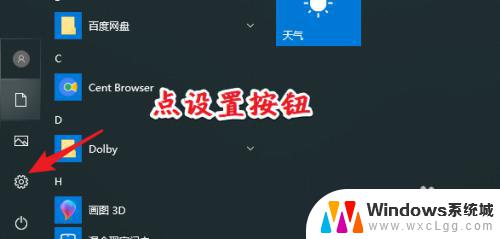
3.也可以按快捷键win+i直接打开设置。

4.点系统。
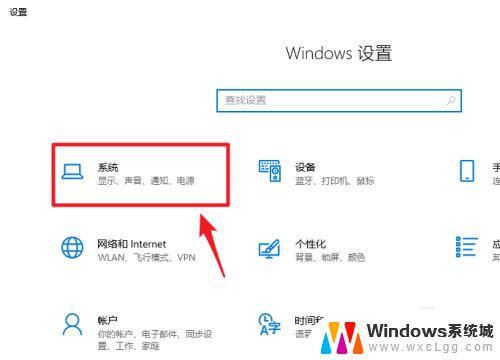
5.点显示。
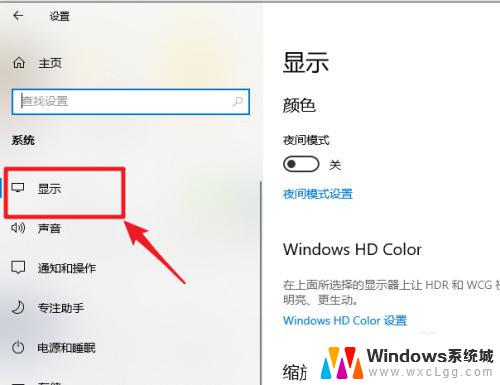
6.下拉点高级设置。
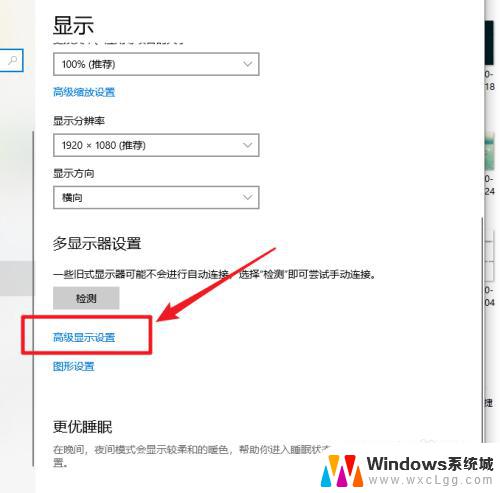
7.显示器型号就可以看到了。
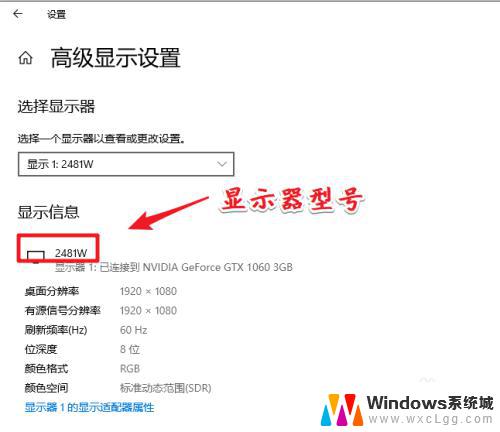
以上就是如何查看显示器型号的全部内容,如果您还不清楚,请按照本文提供的方法操作,希望这篇文章能够帮助到您。
win10怎么看显示器型号 win10如何查看显示器型号相关教程
-
 如何查看电脑屏幕型号 win10怎么查看显示器型号详细步骤
如何查看电脑屏幕型号 win10怎么查看显示器型号详细步骤2024-02-21
-
 查看屏幕型号 win10如何查看显示器型号
查看屏幕型号 win10如何查看显示器型号2025-03-31
-
 怎样看电脑显卡型号 win10如何查看显卡型号
怎样看电脑显卡型号 win10如何查看显卡型号2024-02-17
-
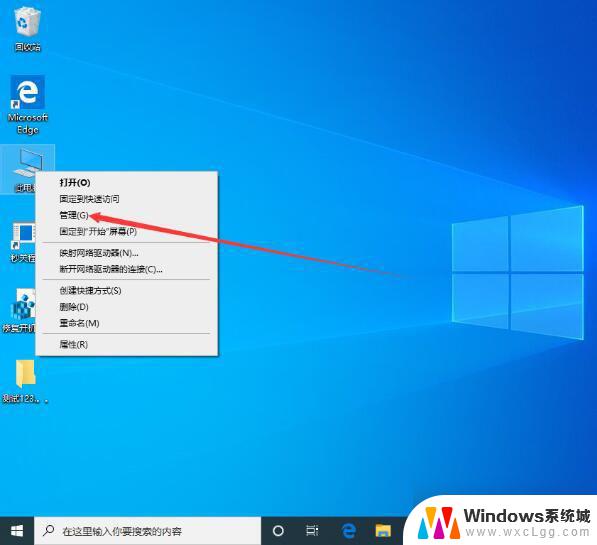 win10如何查看主板型号 win10系统查看电脑主板型号的方法
win10如何查看主板型号 win10系统查看电脑主板型号的方法2025-03-19
-
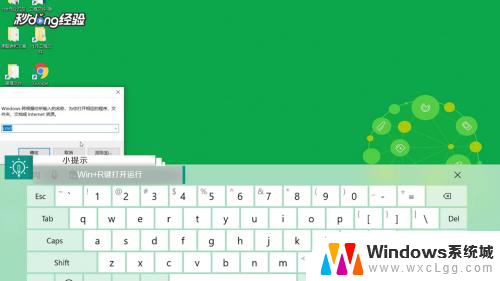 怎么查看笔记本的内存条型号 Win10如何查看内存条型号
怎么查看笔记本的内存条型号 Win10如何查看内存条型号2024-04-30
-
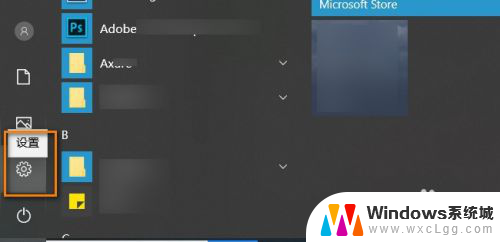 怎么看台式电脑的型号 win10系统如何查看电脑型号信息
怎么看台式电脑的型号 win10系统如何查看电脑型号信息2024-04-01
- 笔记本怎么看自己内存条型号 win10如何查看内存条型号
- 电脑主板品牌在哪里查看 win10怎么查看主板型号和型号
- 查看自己电脑内存条型号 win10怎样查看内存条型号
- w10在哪里看显卡 win10怎么查看电脑显卡型号
- win10怎么更改子网掩码 Win10更改子网掩码步骤
- 声卡为啥没有声音 win10声卡驱动正常但无法播放声音怎么办
- win10 开机转圈圈 Win10开机一直转圈圈无法启动系统怎么办
- u盘做了系统盘以后怎么恢复 如何将win10系统U盘变回普通U盘
- 为什么机箱前面的耳机插孔没声音 Win10机箱前置耳机插孔无声音解决方法
- windows10桌面图标变白了怎么办 Win10桌面图标变成白色了怎么解决
win10系统教程推荐
- 1 win10需要重新激活怎么办 Windows10过期需要重新激活步骤
- 2 怎么把word图标放到桌面上 Win10如何将Microsoft Word添加到桌面
- 3 win10系统耳机没声音是什么原因 电脑耳机插入没有声音怎么办
- 4 win10怎么透明化任务栏 win10任务栏透明效果怎么调整
- 5 如何使用管理员身份运行cmd Win10管理员身份运行CMD命令提示符的方法
- 6 笔记本电脑连接2个显示器 Win10电脑如何分屏到两个显示器
- 7 window10怎么删除账户密码 Windows10删除管理员账户
- 8 window10下载游戏 笔记本怎么玩游戏
- 9 电脑扬声器不能调节音量大小 Win10系统音量调节功能无法使用
- 10 怎么去掉桌面上的图标 Windows10怎么删除桌面图标